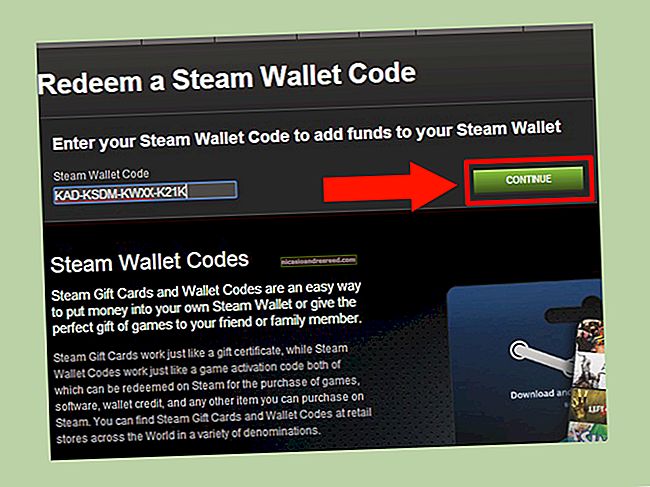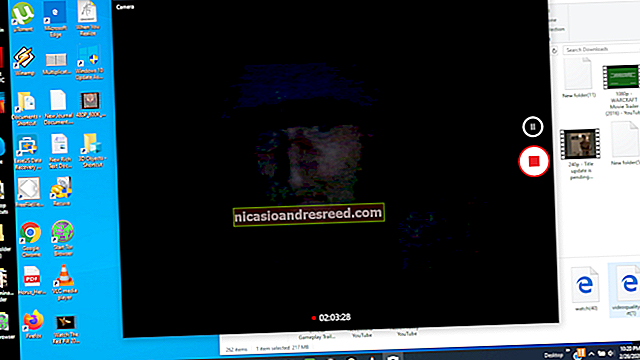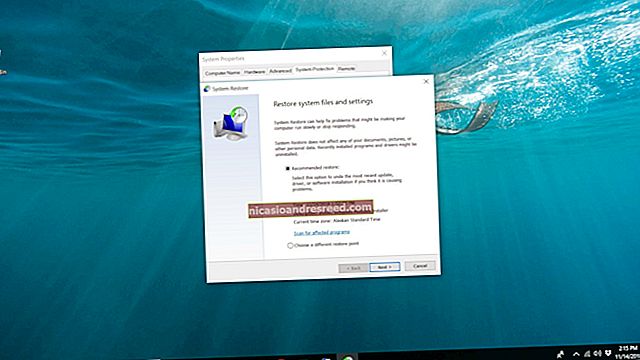Cách kiểm tra Card đồ họa (GPU) nào trong PC của bạn

Tất cả các máy tính đều có phần cứng đồ họa xử lý mọi thứ, từ vẽ màn hình nền và giải mã video cho đến hiển thị các trò chơi PC đòi hỏi khắt khe. Hầu hết các PC hiện đại đều có bộ xử lý đồ họa (GPU) do Intel, NVIDIA hoặc AMD sản xuất.
Mặc dù CPU và RAM của máy tính cũng rất quan trọng, nhưng GPU thường là thành phần quan trọng nhất khi chơi trò chơi PC. Nếu bạn không có GPU đủ mạnh, bạn không thể chơi các trò chơi PC mới hơn — hoặc bạn có thể phải chơi chúng với cài đặt đồ họa thấp hơn. Một số máy tính có đồ họa “tích hợp” hoặc “tích hợp” năng lượng thấp, trong khi những máy tính khác có card đồ họa “chuyên dụng” hoặc “rời” mạnh mẽ (đôi khi được gọi là card màn hình.) Dưới đây là cách xem phần cứng đồ họa nào trong PC Windows của bạn.
Trên Windows 10, bạn có thể kiểm tra thông tin GPU và chi tiết sử dụng của mình ngay từ Trình quản lý tác vụ. Nhấp chuột phải vào thanh tác vụ và chọn “Task Manager” hoặc nhấn Windows + Esc để mở nó.

Nhấp vào tab “Hiệu suất” ở đầu cửa sổ — nếu bạn không thấy các tab, hãy nhấp vào “Thông tin khác”. Chọn “GPU 0” trong thanh bên. Nhà sản xuất GPU và tên kiểu máy được hiển thị ở góc trên cùng bên phải của cửa sổ.
Bạn cũng sẽ thấy thông tin khác, chẳng hạn như dung lượng bộ nhớ chuyên dụng trên GPU của bạn, trong cửa sổ này. Trình quản lý tác vụ của Windows 10 hiển thị mức sử dụng GPU của bạn tại đây và bạn cũng có thể xem mức sử dụng GPU theo ứng dụng.
Nếu hệ thống của bạn có nhiều GPU, bạn cũng sẽ thấy “GPU 1”, v.v. tại đây. Mỗi loại đại diện cho một GPU vật lý khác nhau.

Trên các phiên bản Windows cũ hơn, chẳng hạn như Windows 7, bạn có thể tìm thấy thông tin này trong Công cụ chẩn đoán DirectX. Để mở nó, nhấn Windows + R, nhập “dxdiag” vào hộp thoại Run xuất hiện và nhấn Enter.

Nhấp vào tab "Hiển thị" và xem trường "Tên" trong phần "Thiết bị". Các thống kê khác, chẳng hạn như dung lượng bộ nhớ video (VRAM) được tích hợp trong GPU của bạn, cũng được liệt kê tại đây.

Nếu bạn có nhiều GPU trong hệ thống của mình — chẳng hạn như trong máy tính xách tay có GPU Intel công suất thấp để sử dụng năng lượng pin và GPU NVIDIA công suất cao để sử dụng khi cắm điện và chơi game — bạn có thể kiểm soát GPU nào cho trò chơi sử dụng từ ứng dụng Cài đặt của Windows 10. Các điều khiển này cũng được tích hợp trong Bảng điều khiển NVIDIA.
LIÊN QUAN:Cách giám sát việc sử dụng GPU trong Windows Task Manager